誰でも簡単!iPhoneクラッシュの原因と直し方を紹介します
iPhoneのクラッシュは、ユーザーにとって非常にイライラします。アプリの突然の停止、画面のフリーズ、再起動ループなど、iPhoneの問題はさまざまです。しかし、その原因は複雑で、しばしば解決策が見つかりにくいものです。ここでは、一般的なクラッシュの原因とその解決策を簡単に紹介します。
Part 1、iPhoneクラッシュとは?
iPhoneのクラッシュとは、端末が予期しない方法で停止することを指します。これは、アプリの突然の終了、画面のフリーズ、または再起動ループとして表れることがあります。ユーザーが利用しているアプリケーションや機能に問題が生じた結果起こり、これにより、データが失われたり、端末が不安定になったりする可能性があるのです。iPhoneのクラッシュは、アプリの問題からiOSの更新に至るまで、さまざまな要因によって引き起こされることがあります。
Part 2、iPhoneクラッシュの原因はなんですか?
原因1、アプリの不具合
iPhoneのホーム画面やアプリがクラッシュする主な原因の1つが、アプリ内に存在する不具合です。インストールされたアプリケーションの内部でエラーや問題が発生すると、アプリ自体が予期せず終了することがあります。このような状況では、アプリは正常に動作せず、使用することができません。
原因2、空き容量が不足している
iPhoneのクラッシュに関連する別の原因は、デバイスのストレージ容量が不足していることです。iPhoneのストレージが限界に近づくと、デバイスが正常に機能せず、クラッシュする可能性が高くなります。データやアプリが多すぎると、iPhoneは十分な空き容量を確保できず、必要なプロセスを実行できなくなります。
原因3、iOSをアップデートした後の不具合
iOSの最新バージョンへのアップデートがiPhoneのクラッシュを引き起こす可能性があります。時折、新しいiOSバージョンにアップデートした後、一部のユーザーはアプリや機能の不具合に直面することがあります。このような問題は、新しいiOSバージョンとアプリケーションの互換性の問題によるものか、アップデート中の不具合によるものか、あるいは新しいバージョン自体のバグによるものかが考えられます。
原因4、ハードウェアに問題がある
iPhoneのハードウェアがクラッシュの原因となることがあります。ソフトウェアの問題ではなく、物理的なハードウェアの損傷や故障がクラッシュを引き起こすことがあります。例えば、落下や水濡れによる損傷、バッテリーの問題、または基板上の不具合などが考えられます。
Part 3、iPhoneがクラッシュした時の直し方
対処1、アプリを再起動する
Step1:画面を下から上にスワイプします。
Step2:アプリを上にスワイプしてアプリを閉じます。
Step3:アプリを再度起動し、クラッシュの問題が解消されているか確認します。
Step1:サイドボタンと音量ボタンを同時に押さえて、「電源オフ」をドラッグします。
Step2:もう1回サイドボタンと音量ボタンを同時に押さえて、立ち上げます。
Step1:iPhoneを電源に接続し、Wi-Fiに接続します。
Step2:「設定」から「一般」、「ソフトウェアアップデート」をタップします。
Step3:「今すぐアップデート」をタップします。
Step1:「設定」から「一般」を選択します。
Step2:「転送またはiPhoneをリセット」をタップします。
Step3:「リセット」をタップします。
Step4:「すべての設定をリセット」を選択します。
Step5:「すべての設定をリセット」をタップします。すべての設定をリセットしても、データは削除されません。
Step1:Appleサポートにアクセス: Apple公式ウェブサイトにアクセスし、問題を報告するページを見つけます。
Step2:問い合わせ方法: ウェブサイト上で、電話番号やチャット機能、または問い合わせフォームなどの問い合わせ手段を探します。
Step3:問題を説明: 問題が何か、いつ発生したか、それに対してどのような手順を試みたかなど、できるだけ詳細に問題を説明します。
Step4:指示に従う: Appleサポートの担当者が提供する指示に従って、画面共有を行うこともあります。問題を解決するための具体的な手順を提供してくれます。
-
ReiBootを起動してiPhoneを接続したら「開始」をクリックします。

-
「普通モード」を選択します。

-
「ダウンロード」をクリックしてファームウェアを読み込みます。

-
「普通モードで修復開始」をクリックします。

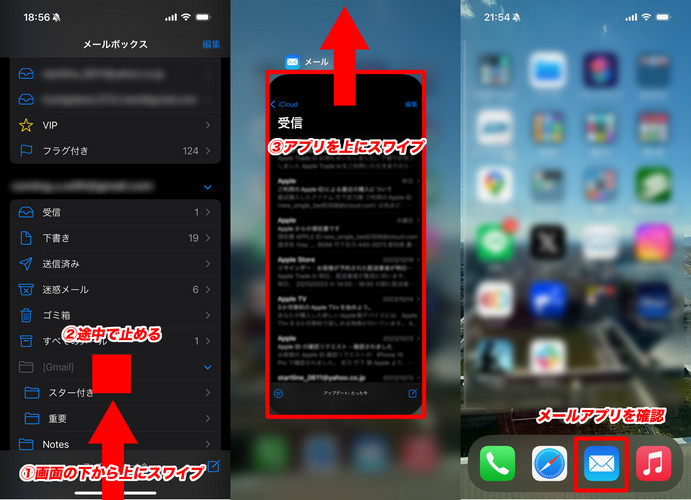
対処2、iPhoneを再起動する
iPhoneの再起動は、一般的な問題や一時的なソフトウェアの不具合を修正するのに役立ちます
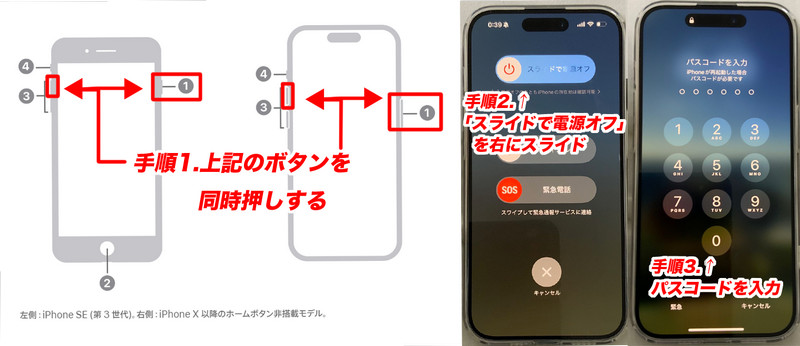
対処3、iPhoneのメモリを解放する
定期的に不要な写真、動画、またはアプリを削除し、デバイスのストレージを整理することが重要です。設定アプリを使用してiPhoneのストレージ使用状況を確認し、容量不足を引き起こしているデータやアプリを特定して削除することで、ストレージ容量を解放することができます。
対処4、iOSを最新版にアップデートする
iPhoneを再起動したい場合は、以下の手順を実行しましょう。

対処5、iPhoneをリセットする
iPhoneをリセットすることで、一時的な問題や一部のエラーが解消される可能性があります。 iPhoneをリセットする手順は以下の通りで
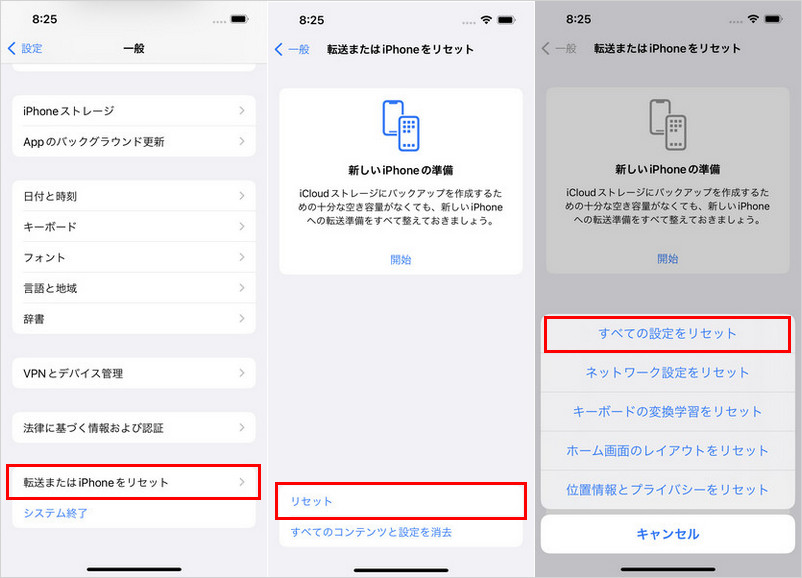
対処6、Appleサポートに問い合わせる
Appleサポートに問い合わせることで、専門家のサポートを受けながら問題を解決することができます。 Appleサポートに問い合わせるには以下の手順を参考にしてください。
Part 4、ReiBootを使って、自力でiPhoneクラッシュの問題を解決する
iPhoneのクラッシュ等不具合が発生した場合、ReiBootは非常に有用です。ReiBootは、iPhoneやiPadなどiOSデバイス向けのソフトウェアで、iOSのさまざまな不具合に対処できる専門的なツールです。スタンバイできない、フリーズするなどの問題を修復できます。
まとめ
iPhoneのクラッシュは、アプリの不具合やストレージ容量不足、新しいiOSバージョンへのアップデートなどによって引き起こされることがあります。しかし、アプリを再起動したり、デバイスを再起動したり、不要なデータを削除したりすることで、多くの問題は解決できます。さらに、ReiBootの利用によって、自分でも問題を解決できる手段が提供されます。大事なことは、問題に直面したときに焦らず、順番に対処することです。 iPhoneのクラッシュ問題に取り組む際には、このガイドが役立つでしょう。
誰でも簡単!iPhoneクラッシュの原因と直し方を紹介します
最終更新日2023-11-07 / カテゴリiPhone Tips








(0 票、平均: 5.0 out of 5 )
(クリックしてこの記事へコメント)